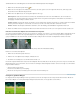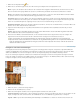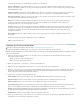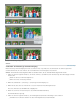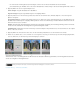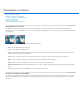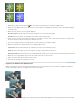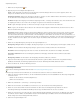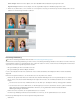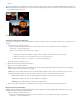Operation Manual
Beiträge auf Twitter™ und Facebook sind nicht Gegenstand der Bedingungen von Creative Commons.
Rechtliche Hinweise | Online-Datenschutzrichtlinie
Striche anzeigen
Regionen anzeigen
Ausrichtungswerkzeug
Pixelfüllmethode
Um einen Bereich im Endergebnisfenster hinzuzufügen, markieren Sie den Bereich im Quellfenster mit dem Buntstift.
Zur Feinabstimmung des Endbildes können Sie mit dem Buntstift weitere Inhalte einfügen oder mit dem Radiergummi Inhalte entfernen.
6. (Optional) Wählen Sie eine der folgenden Optionen aus:
Zeigt Ihre Buntstiftstriche im Quellbild an.
Zeigt die ausgewählten Regionen im endgültigen Bild an.
7. (Optional) Falls die Fotos nicht korrekt ausgerichtet sind, klicken Sie auf den Pfeil neben „Erweiterte Optionen“, um auf die folgenden
Optionen zuzugreifen:
Korrigiert die Ausrichtung mehrerer Fotos. Klicken Sie auf das Ausrichtungswerkzeug, um drei Markierungen im
Quellbild und drei Markierungen im endgültigen Bild zu platzieren. Ziehen Sie die Markierungen in beiden Bildern in ähnliche Bereiche und
klicken Sie dann auf „Fotos ausrichten“.
Hinweis: Die Photomerge-Szenenbereinigung verwendet eine automatische Ausrichtung. Das Ausrichtungswerkzeug sollte nur verwendet
werden, wenn die automatische Ausrichtung nicht das gewünschte Ergebnis erzielte.
Überblendet Pixel unter Verwendung verschiedener Optionen. Experimentieren Sie, um herauszufinden, ob diese Option
Ihr Foto verbessert oder nicht.
8. (Optional) Wählen Sie im Fotobereich andere Fotos für die Verwendung im Quellfenster aus und wiederholen Sie Schritt 5.
9. Klicken Sie auf „Zurücksetzen“, um noch einmal von vorn zu beginnen, auf „Fertig“, um die Photomerge-Szenenbereinigung fertigzustellen,
oder auf „Abbrechen“, um die Photomerge-Szenenbereinigung zu schließen.
Photomerge-Szenenbereinigung
A. Ziehen eines Fotos in das Endergebnisfenster¬B.·Verwenden·des·Buntstift·zur·Markierung·des·Bereichs,·der·im·Endergebnisfenster·ersetzt
werden soll C. Ergebnis im Endergebnisfenster